Se il tuo PC con Windows non ha più lo smalto di una volta, forse la colpa è anche un po' la tua: da quanto tempo non fai manutenzione al sistema operativo e al tuo hard disk? Ma, soprattutto, lo fai regolarmente o solo quando Windows non ce la fa proprio più e rallenta molto o, peggio ancora, inizia a fare degli strani errori che non capisci? Nella risposta a queste domande c'è tutta la salute del tuo PC con Windows 10 (ma anche Windows 8 e precedenti, a dirla tutta).
Una sana, approfondita e frequente routine di controlli, manutenzione e ottimizzazione è infatti necessaria per mantenere giovane Windows e tenere alte le prestazioni del PC e la stabilità del sistema operativo di Microsoft. Ci sono alcuni interventi fondamentali da eseguire spesso e questo può essere noioso, ma per fortuna esistono metodi semplici per schedulare e automatizzare le ottimizzazioni e i controlli. In pratica si tratta di investire del tempo una volta e poi lasciar fare tutto al sistema operativo o ad apposite utility.

Windows 10: i controlli e le ottimizzazioni fondamentali
I controlli e le ottimizzazioni fondamentali per tenere in salute un PC con Windows sono la ricerca (ed eventuale correzione) degli errori sul disco, la cancellazione dei file inutili, la deframmentazione del disco (sempre che non sia un SSD) e la ricerca e correzione degli errori nel registro di sistema. A questi si aggiunge il backup periodico dei dati, che non è una vera e propria misura di ottimizzazione ma è fondamentale per garantire la sicurezza dei tuoi dati qualora qualche errore sul disco li metta a rischio.
Windows 8 e Windows 10: le funzionalità di manutenzione automatica
C'è da dire che le operazioni base di manutenzione sono già automatizzate di fabbrica se il sistema operativo è Windows 8 o 10. Tra queste operazioni ci sono il download degli update e dell'antivirus, l'ottimizzazione e deframmentazione del disco e altri controlli diagnostici. Se ti stai chiedendo come mai non hai mai visto nulla di tutto ciò partire automaticamente mentre lavori la risposta è semplice: Windows schedula queste operazioni ogni giorno alle 2 di notte e si preoccupa anche di accendere il PC se a quell'ora è spento.
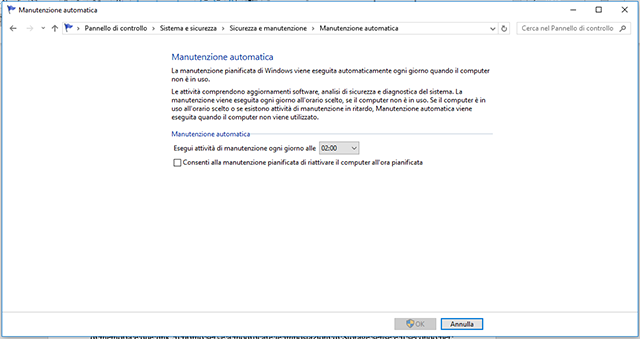
Ma non sempre, ecco perché dovresti controllare questa impostazione: per farlo devi aprire il Pannello di controllo e poi andare su Sistema e Sicurezza > Sicurezza e manutenzione > Manutenzione > Modifica impostazioni di manutenzione. Da questa schermata puoi modificare l'orario al quale, tutti i giorni, Windows effettua la manutenzione automatica e qui trovi la casella di spunta per consentire a Windows di svegliare il PC all'ora pianificata. Puoi scegliere se impostare un orario diverso, magari durante il tuo normale orario di lavoro, oppure permettere a Windows di fare tutto da solo svegliando il PC di notte.
Windows 10: ripulire il disco dai file inutili con Storage Sense
L'ultima versione del sistema operativo di Microsoft, a partire dall'update primaverile del 2017, offre la funzionalità Storage Sense (nella versione italiana: Sensore di memoria). Si tratta di una feature che provvede in autonomia a cancellare i file nel cestino, come anche i file temporanei delle applicazioni. Per attivarlo ti basta cliccare su Impostazioni dal menu Start, poi su Sistema e poi, nella colonna a sinistra, su Archiviazione. Qui troverai il toggle per attivare e disattivare il Sensore di memoria e due link: il primo serve a modificare le impostazioni di Storage sense e il secondo per attivarlo subito.
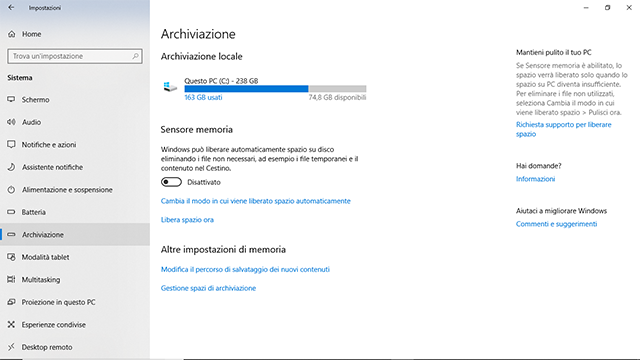
Pulire il disco con Pulizia disco
Se il tuo PC ha una versione di Windows precedente e, quindi, non ha la funzionalità Sensore memoria, puoi comunque usare la vecchia ma sempre valida utility Pulizia disco integrata nel sistema operativo. Tuttavia, la dovrai lanciare manualmente perché non si attiva da sola. Però la puoi usare in combinazione con Utilità di pianificazione per creare un task di pulizia del disco a giorni e orari prestabiliti. Non è intuitivo come usare Storage sense, ma è comunque efficace.
Automatizzare la ricerca degli errori sul disco
Sempre usando Utilità di pianificazione puoi sopperire ad un'altra mancanza di Windows: quella relativa ad un automatismo per controllare gli errori sull'hard disk. Il consiglio, in questo caso, è di creare due task consecutive: la prima per rimuovere i file inutilizzati e la seconda, pochi minuti dopo, per cercare eventuali errori.
Usare CCleaner per automatizzare la ricerca di errori nel registro
Il registro di Windows è il posto dove le applicazioni installate depositano migliaia di impostazioni che, purtroppo, spesso si dimenticano di rimuovere quando vengono disinstallate. Per questo capita che il registro si riempia di errori di vario tipo, alcuni innocui e altri potenzialmente pericolosi per la stabilità del sistema operativo. Un registro troppo carico, inoltre, rallenta l'avvio di Windows e occupa inutilmente preziosa RAM.
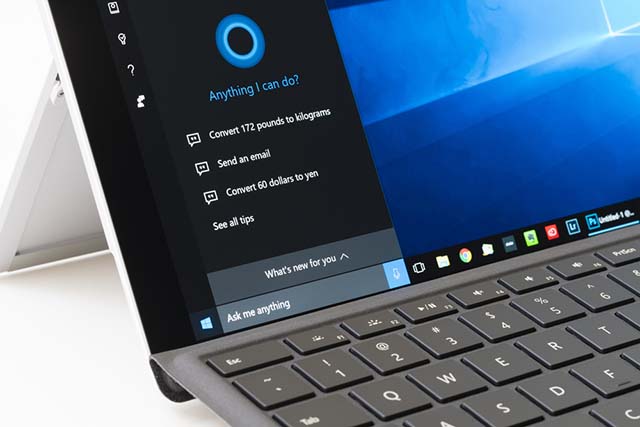
Purtroppo, non c'è una utility integrata in Windows che ti permette di cercare e correggere questi errori, ma esiste un programma chiamato CCleaner che lo fa (da anni) in maniera egregia. Lo stesso programma può anche fare gran parte delle operazioni di pulizia fin qui descritte e, nella sua versione Pro a pagamento, integra un sistema di scheduling che ti permette di automatizzare tutti questi task di manutenzione. Se invece non sei disposto a pagare per la versione professionale di CCleaner, ricordati che anche questa applicazione può essere automatizzata tramite l'Utilità di pianificazione di Windows.
29 aprile 2019




